Revit – Identification d’une erreur en mode esquisse
Lors de création de certains objets à partir d’esquisse (sols, plafonds, terre-plein, sous-régions, limites de propriété, extrusions.), il peut arriver que la validation de votre esquisse pose problème :
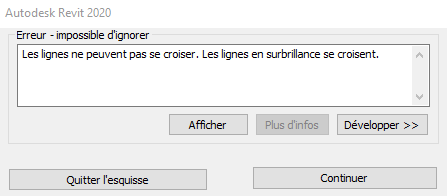


Ces messages apparaissent lorsque des lignes d’esquisses se croisent, se superposent, ou que l’esquisse n’est pas fermée.
Cela peut arriver lors d’esquisses complexes, par inadvertance, ou lorsque l’on s’appuie sur des lignes existantes (fonction choisir des lignes), notamment dans le cas d’une modélisation basée sur un DWG en fond de plan.
En vous informant du message d’erreur, Revit mets en surbrillance le problème concerné les lignes qui causent problème.
(En cliquant sur « Afficher », Revit vous mets également la ou les lignes concernées en surbrillance).
Mais parfois, ces lignes en surbrillances ne sont pas du tout facile à visualiser. Il peut en effet s’agir d’un petit morceau de ligne de quelques millimètres difficile à visualiser
Dans le cas présent, je n’arrive pas à visualiser la (ou les) ligne qui pose problème
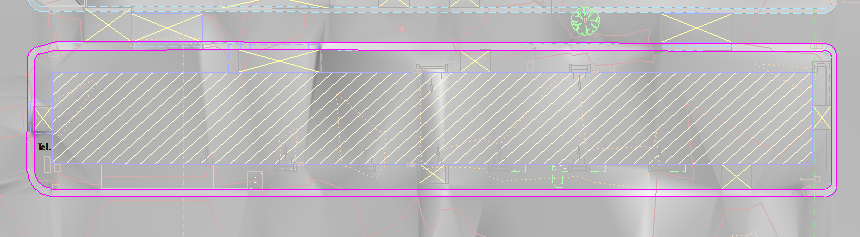
Dans le cas d’une difficulté à identifier visuellement le problème, n’hésitez pas à cliquer sur « Développer » :
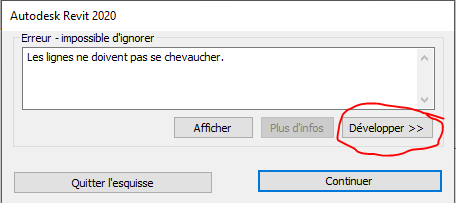
Une fenêtre plus précise apparait :
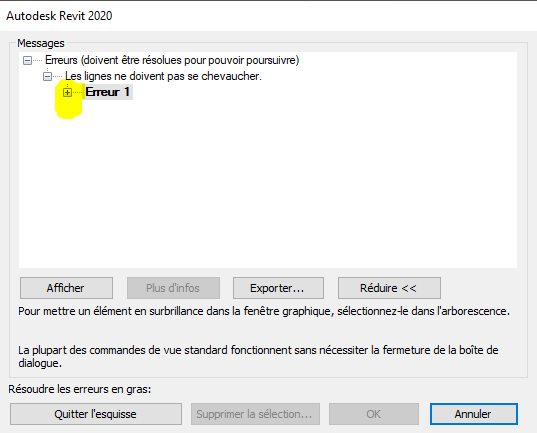
Cliquez alors sur le petit « + » devant l’erreur,
Revit vous informe alors des lignes concernées qui posent problème, en indiquant leur ID (Identifiant)
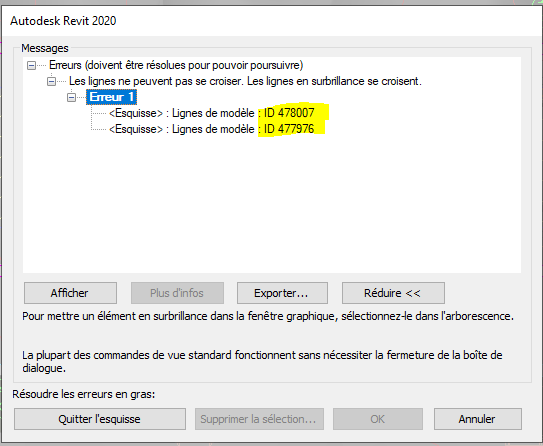
Notez bien ces numéros ID
Cliquez sur « Continuer »pour revenir en mode de création de l’esquisse
Puis allez sur l’onglet « Gérer », puis sur l’icône « Sélectionner par identifiant »
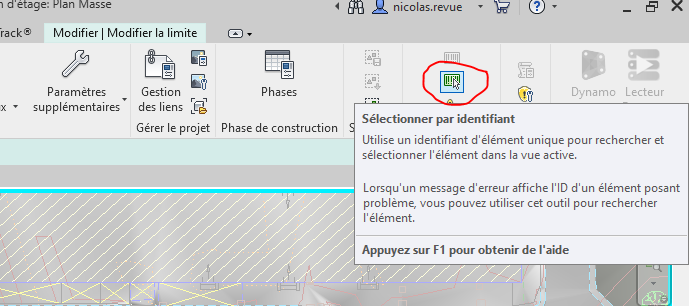
Puis saisissez le ou les numéros des ID, séparés par un point-virgule

Puis « Afficher » :
Revit identifie alors les lignes concernées

L’un des problèmes vient donc de ce tout petit morceau d’esquisse…..
Effectivement, lorsque je le sélectionne, et que clique sur l’icone « ID de sélection »
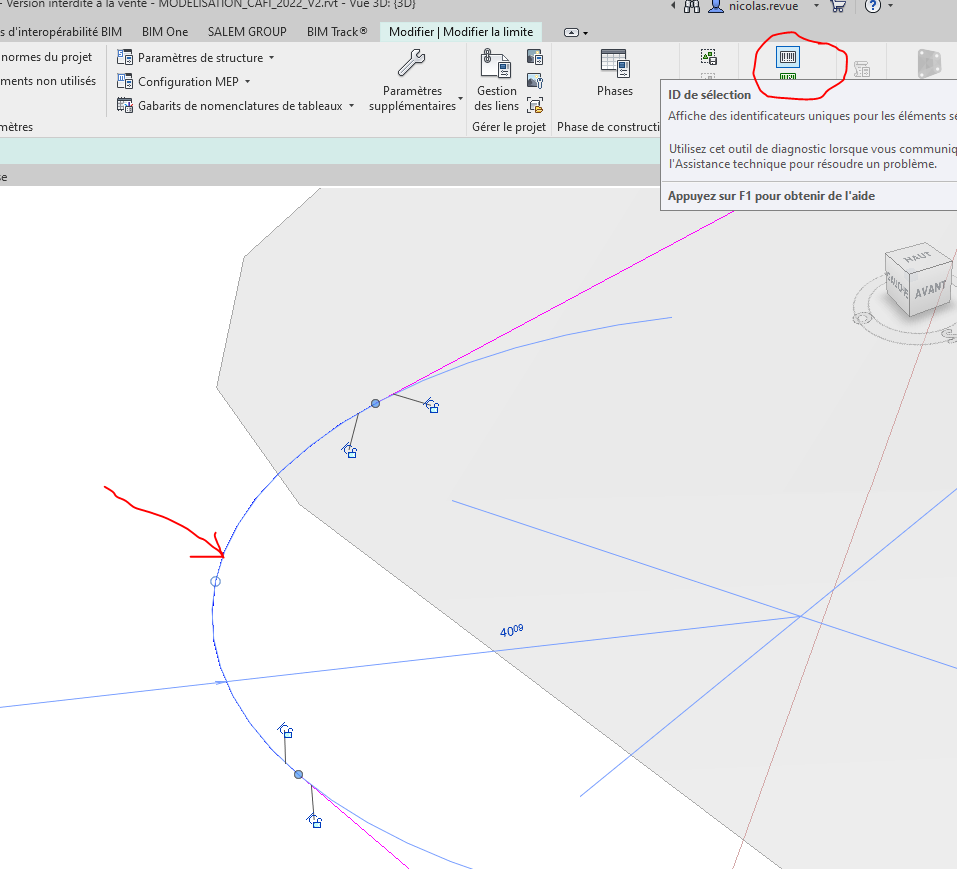
Revit m’indique que c’est le 478007
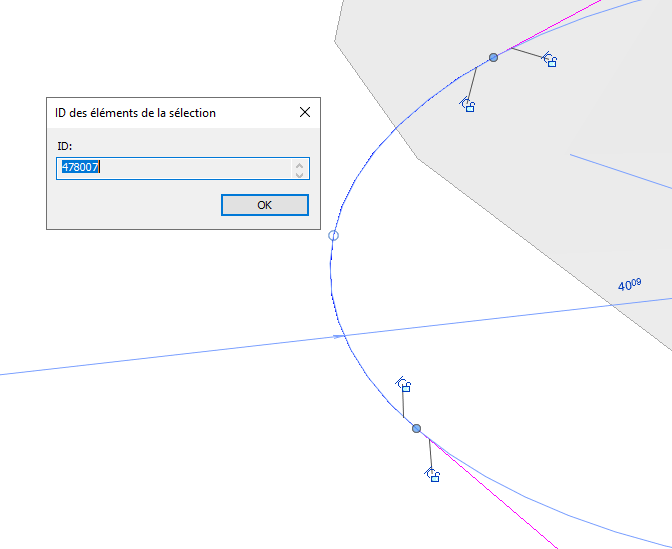
Je remarque donc le souci, que je peux alors corriger en conséquence
A bientôt sur le blog Aplicit !
Ces articles peuvent vous intéresser :



